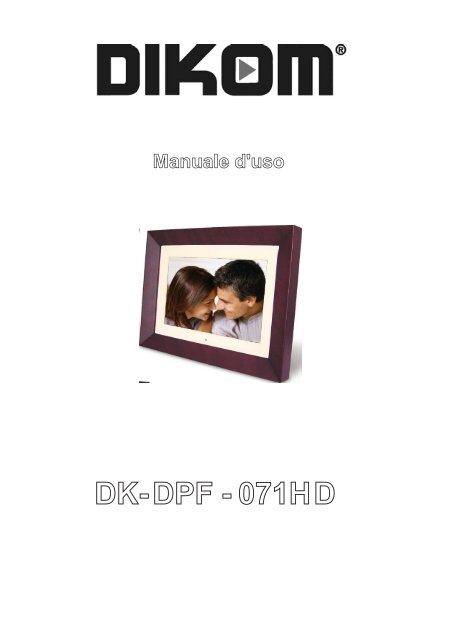TVH-1912/ DVD DK- DPF - 071HD - Hotline Sa
TVH-1912/ DVD DK- DPF - 071HD - Hotline Sa TVH-1912/ DVD DK- DPF - 071HD - Hotline Sa
Manuale d'uso DK- DPF ��������� - 071H D ���
- Page 2 and 3: Indice Indice . . . . . . . . . . .
- Page 4 and 5: Introduzione Benvenuti al Visore Di
- Page 6 and 7: Nota: La scheda di memoria può ess
- Page 8 and 9: Impostazione della Presentazione de
- Page 10 and 11: Visualizzazione a schermo pieno di
- Page 12 and 13: Ascolto della musica Se su una sche
- Page 14 and 15: Opzione di presentazione Finestra m
- Page 16 and 17: 7. Per copiare dei file dalla sched
- Page 18: Caratteristiche tecniche Prodotto:
Manuale d'uso<br />
<strong>DK</strong>- <strong>DPF</strong> ��������� - 071H D<br />
���
Indice<br />
Indice . . . . . . . . . . . . . . . . . . . . . . . . . . . . . . . . . . . . . . . . . . . . . . . . . . . . . . . . . 1<br />
Prescrizioni di sicurezza importanti . . . . . . . . . . . . . . . . . . . . . . . . . . . . . . . . . . 3<br />
Pulizia dello schermo LCD . . . . . . . . . . . . . . . . . . . . . . . . . . . . . . . . . . . 3<br />
Pulizia dell’involucro del Visore Digitale . . . . . . . . . . . . . . . . . . . . . . . . . 3<br />
Introduzione . . . . . . . . . . . . . . . . . . . . . . . . . . . . . . . . . . . . . . . . . . . . . . . . . . . . 4<br />
Cosa c’è nella scatola . . . . . . . . . . . . . . . . . . . . . . . . . . . . . . . . . . . . . . . . . . . . 5<br />
Messa in funzione del Visore Digitale . . . . . . . . . . . . . . . . . . . . . . . . . . . 5<br />
Localizzazione delle prestazioni del Visore Digitale . . . . . . . . . . . . . . . . . . . . . 6<br />
Uso dei tasti di controllo e telecomando . . . . . . . . . . . . . . . . . . . . . . . . . . . . . . 6<br />
Uso dei tasti di controllo . . . . . . . . . . . . . . . . . . . . . . . . . . . . . . . . . . . . . 6<br />
Uso del telecomando . . . . . . . . . . . . . . . . . . . . . . . . . . . . . . . . . . . . . . . 7<br />
Installazione e sostituzione della batteria del telecomando . . . . . . . . . . 7<br />
Setup della presentazione delle foto . . . . . . . . . . . . . . . . . . . . . . . . . . . . . . . . . 8<br />
Videata di selezione della scheda di memoria . . . . . . . . . . . . . . . . . . . . 8<br />
Videata di selezione del Modo . . . . . . . . . . . . . . . . . . . . . . . . . . . . . . . . 9<br />
Videata delle immagini miniaturizzate . . . . . . . . . . . . . . . . . . . . . . . . . . . 9<br />
Presentazione di una singola foto a schermo pieno . . . . . . . . . . . . . . . 10<br />
Controllo della presentazione e delle foto . . . . . . . . . . . . . . . . . . . . . . . . . . . . 10<br />
Cambio a mano della foto visualizzata . . . . . . . . . . . . . . . . . . . . . . . . . 10<br />
Rotazione della foto . . . . . . . . . . . . . . . . . . . . . . . . . . . . . . . . . . . . . . . 10<br />
Ingrandimento della foto . . . . . . . . . . . . . . . . . . . . . . . . . . . . . . . . . . . . 10<br />
Cancellazione della foto visualizzata . . . . . . . . . . . . . . . . . . . . . . . . . . 11<br />
Regolazione del colore dello schermo LCD . . . . . . . . . . . . . . . . . . . . . 11<br />
Aggiunta di musica alla presentazione . . . . . . . . . . . . . . . . . . . . . . . . . 11<br />
Ascolto della musica . . . . . . . . . . . . . . . . . . . . . . . . . . . . . . . . . . . . . . . . . . . . 12<br />
Controllo del volume . . . . . . . . . . . . . . . . . . . . . . . . . . . . . . . . . . . . . . . 12<br />
Visualizzazione di un video . . . . . . . . . . . . . . . . . . . . . . . . . . . . . . . . . . . . . . . 12<br />
Impostazione delle opzioni di visualizzazione . . . . . . . . . . . . . . . . . . . . 13<br />
Operazioni avanzate . . . . . . . . . . . . . . . . . . . . . . . . . . . . . . . . . . . . . . . . . . . . 15<br />
Collegamento a un computer con Windows . . . . . . . . . . . . . . . . . . . . . 15<br />
Scollegamento del Visore Digitale dal computer . . . . . . . . . . . . . . . . . 16<br />
Collegamento di un Flash Drive USB . . . . . . . . . . . . . . . . . . . . . . . . . . 16<br />
Domande più frequenti . . . . . . . . . . . . . . . . . . . . . . . . . . . . . . . . . . . . . . . . . . 17<br />
Caratteristiche tecniche . . . . . . . . . . . . . . . . . . . . . . . . . . . . . . . . . . . . . . . . . 18<br />
1
Prescrizioni di sicurezza importanti<br />
Nell’uso del vostro Visore Digitale, osservate sempre queste prescrizioni di sicurezza basilari.<br />
Ciò ridurrà i rischi di incendio, scosse elettriche e lesioni.<br />
Avviso: Per ridurre i rischi di incendio o di scosse elettriche, non esponete questo apparecchio<br />
alla pioggia o all’umidità.<br />
Avviso: Per prevenire il rischio di scosse elettriche, non togliete il coperchio. All’interno non<br />
vi sono componenti manipolabili dall’utente. Per qualsiasi assistenza, rivolgetevi a<br />
personale qualificato.<br />
• Il Visore Digitale è previsto soltanto per l’uso in ambienti interni.<br />
• Prima di effettuare assistenza e manutenzione, scollegate il Visore Digitale dalla rete.<br />
• Non bloccate mai i fori posteriori di ventilazione del Visore Digitale.<br />
• Tenete il vostro Visore Digitale multimediale lontano dalla luce solare diretta e dalle<br />
fonti di calore.<br />
• Proteggete il cavo di alimentazione. Disponete i cavi di alimentazione in modo che non<br />
possano essere calpestati e che non vengano compressi da oggetti posti sopra o presso<br />
di essi. Fate attenzione in particolare al punto in cui il cavo di alimentazione si collega<br />
al Visore Digitale.<br />
• Utilizzate soltanto l’adattatore in CA accluso al Visore Digitale. L’uso di qualsiasi altro<br />
adattatore fa decadere la garanzia<br />
• Scollegate il cavo di alimentazione dalla presa di corrente quando l’apparecchio non<br />
viene usato.<br />
Pulizia dello schermo LCD<br />
Trattate lo schermo con la massima cura. Esso è di vetro e può essere scalfito o rotto.<br />
Per togliere le impronte digitali o la polvere dallo schermo LCD, si raccomanda di utilizzare un<br />
panno morbido non abrasivo, come quello usato per pulire l’obbiettivo delle fotocamere.<br />
Se utilizzate un kit di pulizia del commercio, non applicate direttamente il liquido detergente<br />
allo schermo LCD. Usate invece un panno inumidito con il liquido.<br />
Pulizia dell’involucro del Visore Digitale<br />
Pulite la superficie esterna del Visore Digitale (schermo escluso) con un panno morbido inumidito<br />
con acqua.<br />
3
Introduzione<br />
Benvenuti al Visore Digitale! Ora potete osservare le vostre foto digitali traendole direttamente<br />
dalla vostra scheda di memoria, senza la necessità di un computer. Inserite semplicemente<br />
una scheda di memoria nel Visore Digitale e accendete l’apparecchio. Godrete la presentazione<br />
delle vostre foto. È veramente così facile. Potete anche visualizzare delle foto singole e<br />
dei video-clip, ascoltando contemporaneamente una musica di sottofondo.<br />
Il Visore Digitale è dotato delle seguenti prestazioni fondamentali:<br />
• Presenta le foto digitali (JPEG) senza la necessità di un computer.<br />
• Per vedere le foto, ascoltare la musica o visualizzare dei file video accettati dall’apparecchio,<br />
inserite semplicemente una scheda di memoria nel Visore Digitale (la scheda<br />
di memoria non è compresa).<br />
• Le schede di memoria compatibili sono: Secure Digital TM , MultiMedia Card TM , Compact<br />
Flash TM , Memory Stick TM , Memory Stick Pro TM , Memory Stick Duo TM , Memory Stick Pro<br />
Duo TM .<br />
• Riproduce immediatamente la musica con gli altoparlanti incorporati.<br />
• Presentazione di foto con sottofondo musicale.<br />
• Visualizza le immagini JPEG e i file JPEG in movimento (AVI) memorizzati nelle fotocamere<br />
digitali.<br />
• Accetta AVI/MJPEG e musica.<br />
• Accetta file di immagini fino a 12 Megapixel (formato JPEG).<br />
• Comandate le funzioni principali con i tasti presenti sull’involucro o con il telecomando<br />
a infrarossi fornito.<br />
• Schermo TFT LCD luminosissimo.<br />
• Collegamento ad alta velocità con il vostro computer mediante porta USB2.0.<br />
• Collegamento alla vostra fotocamera digitale mediante porta USB2.0 (host).<br />
Per saperne di più sulle prestazioni del vostro nuovo Visore Digitale e trarne quindi il massimo<br />
vantaggio, siete pregati di impiegare alcuni minuti per leggere il presente Manuale d’Utente.<br />
4
Cosa c’è nella scatola<br />
Visore Digitale<br />
Adattatore CA da rete (9V, 2A)<br />
Questo Manuale d’Utente<br />
Telecomando<br />
Messa in funzione del Visore Digitale<br />
Il Visore Digitale è facile da mettere in funzione. Eseguite i passi che seguono:<br />
1. Collegate l’Adattatore CA da rete con il Visore Digitale e con una presa di corrente.<br />
2. Inserite una scheda di memoria nel connettore appropriato.<br />
Connettore 1 - Compact Flash TM<br />
Connettore 2 - Secure Digital TM o MultiMedia Card TM , Memory Stick TM , Memory Stick<br />
Pro TM , Memory Stick Duo TM , Memory Stick Pro Duo TM<br />
3. Estraete il supporto regolabile per ottenere l’angolo visuale più confortevole.<br />
Compact Flash TM<br />
Connettore per Secure Digital<br />
TM e Multi Media Card TM<br />
Card TM<br />
Connettore per Memory<br />
Stick TM , Memory Stick PRO TM ,<br />
Memory Stick Duo TM e<br />
Memory Stick PRO Duo TM<br />
Porta USB per USB<br />
Flash Drive<br />
Porta mini USB<br />
Ingresso alimentazione in<br />
CA<br />
5<br />
Comando di<br />
Luminosità<br />
Tasti di controllo<br />
Altoparlanti<br />
Interruttore di<br />
accensione<br />
Supporto<br />
regolabile
Nota: La scheda di memoria può essere inserita in una sola direzione; non forzatela. Se inserita<br />
correttamente, la scheda deve restare comodamente in posizione.<br />
4. Premete il tasto di accensione sul lato posteriore del Visore Digitale (ON). Esso inizierà<br />
immediatamente la presentazione delle foto contenute nella scheda.<br />
5. Per visualizzare le singole foto, premete il tasto Exit (esci) e si aprirà la videata delle<br />
immagini miniaturizzate. Per scegliere una foto, utilizzate le frecce Up (su) e Down<br />
(giù). Premete il tasto Play (riproduci) (>/II) sopra il Visore Digitale, oppure il pulsante<br />
Enter sul telecomando.<br />
Nota: Sul telecomando, tirate in fuori la linguetta di plastica. Essa protegge la batteria, per cui<br />
il telecomando non funziona se non la si toglie.<br />
6. Per riavviare la presentazione delle foto, premete nuovamente il tasto Play (>/II), oppure<br />
premete il tasto Slide Show (presentazione immagini) sul telecomando.<br />
Localizzazione delle prestazioni del Visore Digitale<br />
Foto e descrizione dei tasti sul visore.<br />
Uso dei tasti di controllo e del telecomando<br />
Potete utilizzare tutte le prestazioni del Visore Digitale sia con i tasti situati sopra di esso, sia<br />
con il telecomando.<br />
Uso dei tasti di controllo<br />
I tasti di controllo sono situati sopra il Visore Digitale. Le loro funzioni di base sono sempre le<br />
stesse, indipendentemente da quando li premete.<br />
Tasto<br />
II<br />
>><br />
EXIT<br />
6<br />
Azione<br />
Seleziona in su o a sinistra, mostra la foto precedente<br />
o seleziona il file precedente.<br />
Seleziona l’opzione evidenziata, inizia la presentazione<br />
delle foto, pausa o avanti.<br />
Seleziona in giù o a destra, mostra la foto successiva<br />
o seleziona il file successivo.<br />
Esci dalla videata attuale o torna alla precedente.
Uso del telecomando<br />
Il telecomando accluso al vostro Visore Digitale può differire leggermente da quello qui raffigurato,<br />
ma esso comprende tutti i medesimi tasti e funziona nello stesso modo.<br />
Exit (esci)<br />
Freccia sinistra<br />
Presentazione foto<br />
Zoom<br />
Rotazione<br />
Installazione e sostituzione della batteria del telecomando<br />
1. Tenete il telecomando con i tasti di controllo verso il basso.<br />
2. Premendo sulla zona zigrinata del coperchio della batteria, estraete il contenitore.<br />
3. Ponete nel contenitore una batteria al Litio “CR2025” con il polo positivo “+” rivolto<br />
verso di voi.<br />
4. Chiudete il contenitore.<br />
7<br />
Messa in funzione<br />
Freccia su<br />
Freccia destra<br />
Riproduci/Pausa/<br />
Immissione<br />
Freccia giù<br />
Vol+, Vol-
Impostazione della Presentazione delle foto<br />
Potete controllare tutte le funzioni del Visore Digitale mediante i tasti situati sopra di esso o<br />
servendovi del telecomando. Per visualizzare la videata di impostazione tenete semplicemente<br />
premuto per almeno un secondo il tasto Exit, oppure premete il tasto Setup sul telecomando.<br />
Videata di selezione della scheda di memoria<br />
Usate il menu di Selezione Scheda per scegliere tra le schede di memoria e la memoria interna.<br />
1. Per aprire il menu, inserite una nuova scheda o premete ripetutamente il tasto Exit per<br />
tornare alle videate precedenti, fino a quando esso appare.<br />
2. Premete le frecce sinistra e destra per selezionare la scheda di memoria desiderata o<br />
la memoria interna.<br />
3. Premete Enter per accettare la selezione. Si aprirà la videata di Selezione del Modo.<br />
8
Videata di Selezione del Modo<br />
La videata di Selezione del Modo appare dopo che avrete scelto la sorgente di memoria.<br />
Usatela per scegliere il tipo di file che volete visualizzare.<br />
Slide Show Effettua la presentazione delle foto<br />
Photo Visualizza immagini fisse JPEG<br />
Music Riproduci file audio<br />
Video Visualizza filmati JPEG AVI<br />
Clock Orologio e calendario<br />
1. Premete le frecce sinistra e destra sul Visore Digitale o sul telecomando per selezionare<br />
il modo.<br />
2. Premete Enter per accettare la selezione. Se avete selezionato PHOTO, si apre la<br />
videata delle immagini miniaturizzate, che viene descritta più avanti.<br />
Se avete selezionato un altro tipo di file, apparirà un elenco dei file del tipo scelto.<br />
Potete selezionarne uno nello stesso modo che per le foto.<br />
3. Per tornare alla videata di Selezione del Modo, premete Exit.<br />
Videata delle immagini miniaturizzate<br />
Lo schermo mostra in versione miniaturizzata tutte le foto presenti nella memoria selezionata;<br />
vengono mostrate 6 foto per volta. Usate questa videata per selezionare una foto singola da<br />
visualizzare, o per avviare una presentazione di tutte le foto.<br />
1. Premete i tasti freccia sul telecomando o sul Visore Digitale fino a quando la foto desiderata<br />
viene evidenziata. Il nomefile della foto viene mostrato in alto sullo schermo.<br />
2. Premete il tasto Slide Show per avviare la presentazione.<br />
3. Per interrompere la presentazione e tornare alla videata delle immagini miniaturizzate,<br />
premete il tasto Exit.<br />
9
Visualizzazione a schermo pieno di una foto singola<br />
Potete scegliere di visualizzare una singola foto, senza la presentazione.<br />
1. Nella videata delle immagini miniaturizzate, premete Enter per visualizzare la singola<br />
foto a schermo pieno.<br />
2. Premete la freccia sinistra per tornare alla foto precedente.<br />
3. Premete la freccia destra per visualizzare la foto successiva.<br />
4. Per interrompere la presentazione e tornare alla videata delle immagini miniaturizzate,<br />
premete il tasto Exit.<br />
Controllo della presentazione e delle foto<br />
Il Visore Digitale fornisce varie opzioni di personalizzazione e di gestione dei file.<br />
Tali opzioni sono disponibili soltanto per la visualizzazione delle foto.<br />
Cambio a mano della foto visualizzata<br />
Durante una presentazione, ciascuna foto si sostituisce alla precedente con un ritmo prefissato<br />
(vedi: velocità di presentazione).<br />
Nel corso di una presentazione, potete anche cambiare in qualsiasi momento la foto visualizzata.<br />
• Premete la freccia sinistra per tornare alla foto precedente.<br />
• Premete la freccia destra per visualizzare la foto successiva.<br />
Rotazione della foto<br />
Mediante il telecomando, potete ruotare la foto visualizzata a schermo pieno.<br />
Premete il tasto Rotate per far ruotare la foto di 90° in senso antiorario.<br />
Ingrandimento della foto<br />
Per ingrandire una foto visualizzata a schermo pieno, premete il tasto Zoom.<br />
• Le dimensioni della foto raddoppiano ogni volta che premete il tasto, fino a 16x le<br />
dimensioni normali. Premendo ancora, si torna alle dimensioni normali.<br />
• Mentre la foto è ingrandita, potete usare i tasti freccia per spostarla in modo da rendere<br />
visibili le sue parti nascoste.<br />
10
Cancellazione della foto visualizzata<br />
Per cancellare una foto dalla memoria interna, usate il telecomando.<br />
1. Premete il tasto Setup. Si apre un menu di impostazione.<br />
2. Premete la freccia su o giù per selezionare Delete Photo (cancella foto)<br />
3. Premete Enter. Appare un messaggio di conferma.<br />
Attenzione: La foto viene cancellata immediatamente; non vi sarà concesso di cambiare idea.<br />
4. Premete Exit per chiudere il menu.<br />
Regolazione del colore dello schermo LCD<br />
Scegliete questa opzione per regolare Luminosità, Contrasto, Tinta e Colori dello schermo.<br />
1. Premete il tasto Setup. Si apre un menu di impostazione.<br />
2. Premete la freccia su o giù per selezionare Adjust LCD Color (regolazione del colore).<br />
3. Premete Enter. Si apre un secondo menu.<br />
4. Usate i tasti freccia per selezionare l’oggetto che volete regolare.<br />
5. Usate i tasti sinistra e destra per effettuare la regolazione. L’immagine si modifica.<br />
6. Usate i tasti freccia per selezionare un altro oggetto da regolare.<br />
7. Quando l’immagine corrisponde a quanto desiderate, premete Exit per chiudere il<br />
menu.<br />
Aggiunta di musica alla presentazione<br />
Per riprodurre della musica di sottofondo durante una presentazione, copiate i file audio sulla<br />
stessa scheda di memoria che contiene le foto. Per i dettagli sulla copiatura dei file, vedere più<br />
avanti “Copiatura di file da un computer”.<br />
Potete anche scegliere un file musicale da riprodurre senza effettuare una presentazione.<br />
Selezionatelo semplicemente dalla videata Music.<br />
Nota: I file musicali devono essere nel formato standard MP3 e non provenire da servizi di<br />
scaricamento sotto licenza di protezione.<br />
11
Ascolto della musica<br />
Se su una scheda di memoria o nella memoria interna sono presenti dei file musicali, li potete<br />
riprodurre con il Visore Digitale.<br />
1. Utilizzate il telecomando per aprire la videata di Selezione del Modo (descritta sopra) e<br />
selezionate Music. Si apre una nuova videata con l’elenco dei file musicali presenti.<br />
2. Usate le frecce sinistra e destra per scegliere un file.<br />
3. Per riprodurre il file, premete Enter.<br />
4. Per interrompere la riproduzione e tornare alla videata Music, premete il tasto Exit.<br />
Controllo del volume<br />
Utilizzate il telecomando per regolare il volume durante la presentazione o riproducendo un file<br />
musicale. Premete i tasti VOL+/VOL- per aumentare o diminuire il volume.<br />
Visualizzazione di un video<br />
Sul vostro Visore Digitale potete visualizzare anche dei video. Esso supporta il formato video<br />
JPEG (AVI) utilizzato dalla maggior parte delle fotocamere digitali.<br />
12
Per visualizzare un video, esso deve essere presente sulla scheda di memoria.<br />
1. Inserite la scheda di memoria contenente i file video. Si apre la videata di selezione<br />
della scheda di memoria. Scegliete quella desiderata.<br />
2. Premete Enter. Si apre la videata di Selezione del Modo.<br />
3. Utilizzate i tasti freccia per scegliere Video e premete Enter. Apparirà l’elenco di tutti i<br />
video presenti sulla scheda.<br />
4. Utilizzate i tasti freccia per scegliere il video desiderato e premete Enter. Il Visore<br />
Digitale riprodurrà il video.<br />
5. Regolate il volume mediante i tasti VOL+/VOL- sul telecomando.<br />
6. Per selezionare altri file video, premete i tasti di direzione ����.<br />
Impostazione dell’orologio e del calendario<br />
Il Visore Digitale supporta le funzioni orologio e calendario. Richiamando il modo Clock e selezionando<br />
Setup, vi si presenteranno le opzioni: Set Current Time (imposta data e ora).<br />
Nota: premete i tasti sinistra/destra per scegliere hh-mm-MM-DD-YY (ore, minuti, mese giorno,<br />
anno) e premete i tasti su/giù per modificarli. Poi premete Enter per confermare.<br />
Impostazione delle opzioni di visualizzazione<br />
Potete controllare tutte le opzioni di visualizzazione nel menu Setup, utilizzando i tasti sopra il<br />
Visore Digitale o quelli del telecomando. Potete visualizzare il menu Setup in qualunque<br />
momento in cui il Visore Digitale non sta mostrando delle foto o dei video, premendo il tasto<br />
Setup.<br />
1. Per richiamare il menu Setup durante la presentazione di foto o video, premete il tasto<br />
Exit e quindi il tasto Setup.<br />
2. Con il menu Setup aperto, utilizzate le frecce su e giù per scegliere un’opzione visualizzata.<br />
3. Premete Enter per selezionare l’opzione scelta. Si apre un secondo menu, con l’elenco<br />
delle impostazioni disponibili. Un quadrato bianco indica l’impostazione attuale.<br />
4. Utilizzate le frecce su e giù per scegliere l’impostazione desiderata.<br />
5. Premete Enter per confermare. Il secondo menu si chiude.<br />
6. Potete effettuare quanti cambi volete nello stesso modo. Quando avete finito, premete il<br />
tasto Exit per chiudere il menu delle impostazioni e tornare alla videata delle immagini<br />
miniaturizzate.<br />
7. La tabella che segue elenca le opzioni presenti nel menu Setup, le loro opzioni e una<br />
descrizione delle loro funzioni.<br />
13
Opzione di presentazione<br />
Finestra magica<br />
Mostra dimensioni<br />
dell’immagine<br />
Transizione nella<br />
presentazione<br />
Velocità di presentazione<br />
Musica durante la<br />
presentazione<br />
Presentazione casuale<br />
Ripetizione riproduzione<br />
video<br />
Ripetizione riproduzione<br />
audio<br />
Risparmio energia<br />
Predisposizione di<br />
fabbrica<br />
Impostazione giorno e ora<br />
On<br />
Off<br />
Impostazioni<br />
Originale/Ottimizzata<br />
Normale<br />
Casuale<br />
Dissolvenza<br />
Tendina<br />
Apertura porta<br />
Pettine incrociato<br />
Veloce<br />
Media<br />
Lenta<br />
On/Off<br />
On/Off<br />
Ripeti singola<br />
Ripeti tutto<br />
Nessuna ripetizione<br />
Ripeti singola<br />
Ripeti tutto<br />
Nessuna ripetizione<br />
2 ore<br />
4 ore<br />
8 ore<br />
Nessun risparmio<br />
--<br />
Impostazione orologio e calendario<br />
14<br />
Descrizione<br />
Mettendo Off la finestra magica, potrete vedere le<br />
immagini una alla volta durante la presentazione<br />
Il Visore Digitale può ottimizzare le foto da visualizzare<br />
sullo schermo<br />
Effetti speciali nella transizione da una foto alla<br />
successiva durante una presentazione<br />
Stabilisce quanto rapidamente si passerà alla foto<br />
successiva<br />
Il file musicale selezionato verrà ripetuto continuamente<br />
o riprodotto una sola volta<br />
Le foto vengono visualizzate in modo casuale<br />
Scegliete se ripetere la riproduzione di un singolo<br />
video, di tutti o di nessuno<br />
Scegliete se ripetere la riproduzione di un singolo<br />
file musicale, di tutti o di nessuno<br />
Il Visore Digitale si spegnerà automaticamente<br />
dopo il tempo prefissato<br />
Riporta immediatamente tutte le impostazioni a<br />
quelle di fabbrica. Non appare alcun messaggio<br />
di avviso
Operazioni avanzate<br />
In aggiunta alle funzioni di base precedentemente descritte, potete collegare il Visore Digitale<br />
al vostro computer per copiare dei file nella memoria interna.<br />
Collegamento a un computer con Windows<br />
Per trasferire dei file tra il vostro computer e il Visore Digitale, fate quanto segue:<br />
1. Collegate e accendete il Visore Digitale.<br />
2. Collegate l’estremo piccolo del cavo USB alla porta USB sul lato del Visore Digitale.<br />
3. Collegate l’estremo grande del cavo USB alla porta USB del computer.<br />
4. Aprite My Computer (mio computer) sul vostro Desktop (scrivania). Si aprirà una videata<br />
che mostra tutti i drive collegati al vostro computer.<br />
5. Ciascuna scheda di memoria presente nel Visore Digitale e la sua memoria interna verranno<br />
indicati come Removable Disk (disco rimovibile).<br />
6. Fate doppio click sul drive desiderato per visualizzare i file presenti sulla scheda.<br />
L’esempio che segue si riferisce a una scheda contenente più immagini JPEG.<br />
15
7. Per copiare dei file dalla scheda, selezionateli e<br />
trascinateli alla locazione desiderata sul vostro<br />
computer.<br />
8. Per copiare delle foto dal computer alla scheda,<br />
localizzate dapprima i file sul computer stesso.<br />
La maggior parte delle fotocamere e dei programmi<br />
di grafica memorizzano le foto nella cartella<br />
My Pictures (mie immagini). Se non le avete<br />
spostate, esse si trovano probabilmente lì.<br />
9. Selezionate i file che desiderate copiare, scegliete<br />
File, Copy, e quindi riportate il cursore alla<br />
finestra aperta per la scheda rimovibile.<br />
10. Fate click sulla finestra e scegliete File Paste<br />
(incolla file).<br />
Nota: Se il vostro PC è collegato a dei drive del Local Area Network (rete locale) o se avete<br />
già delle lettere assegnate alle periferiche, dovrete gestire le impostazione in Windows dei<br />
vostri drive per liberare le quattro lettere immediatamente seguenti il vostro drive per CD-<br />
ROM, in modo che il Visore Digitale possa assegnarle opportunamente ai connettori delle<br />
schede.<br />
Scollegamento del Visore Digitale dal computer<br />
È molto importante non scollegare semplicemente il Visore Digitale quando avete finito di trasferire<br />
i file. Ciò può danneggiare seriamente la memoria.<br />
1. In Windows, osservate l’icona USB e selezionate <strong>Sa</strong>fely Remove Hardware (rimozione<br />
hardware in sicurezza). Si apre una finestra di dialogo.<br />
2. Selezionate USB Mass Storage Device (dispositivo di memoria di massa) e fate click<br />
su Stop. Si apre un’altra finestra di dialogo.<br />
3. Fate click su OK. Si apre un’ultima finestra di dialogo<br />
4. Selezionate Close (chiudi). Se appare il messaggio “It is now safe to disconnect<br />
Hardware” (sconnessione dell’hardware possibile in sicurezza), potete scollegare il<br />
cavo USB dal computer.<br />
Collegamento di un Flash Drive USB<br />
Il vostro Visore Digitale vedrà il Flash Drive USB come una qualsiasi scheda di memoria.<br />
16
Domande più frequenti<br />
D: Come posso mettere in funzione il mio Visore Digitale?<br />
R: È molto facile estrarre il Visore Digitale dalla scatola e metterlo in funzione in pochi minuti.<br />
Allacciate l’adattatore di rete al Visore Digitale e a una presa di corrente. Inserite una scheda<br />
di memoria nel connettore adatto sul lato del Visore Digitale e accendetelo. Esso inizierà<br />
immediatamente la presentazione.<br />
D: Quali schede di memoria possono essere lette dal Visore Digitale?<br />
R: Le schede di memoria compatibili comprendono Secure Digital TM , MultiMedia Card TM ,<br />
Compact Flash TM , Memory Stick TM , Memory Stick Pro TM , Memory Stick Duo TM , Memory Stick<br />
Pro Duo TM e xD.<br />
D: Ho collegato il Visore Digitale; perchè non si accende?<br />
R: L’adattatore non è collegato in modo sicuro al Visore Digitale o alla presa di corrente.<br />
D: Ho inserito la mia scheda di memoria nel Visore Digitale; perchè non vedo le mie foto?<br />
R: Innanzitutto, accertate che la scheda di memoria sia di uno dei formati elencati qui sopra e<br />
che i file in essa contenuti siano immagini JPEG. In secondo luogo, spegnete il Visore<br />
Digitale e accertate che la scheda di memoria sia inserita correttamente e completamente<br />
nel connettore. In terzo luogo, accendete il Visore Digitale. Dopo un paio di secondi dovreste<br />
vedere la prima foto. Premete Exit per aprire la videata di Selezione Scheda e selezionate<br />
la scheda. Poi selezionate le foto. Dovreste vedere la videata delle immagini miniaturizzate<br />
con l’elenco di tutte le foto presenti sulla scheda. Se ciò non avviene, potete provare<br />
con un’altra scheda.<br />
Nota: Alcune fotocamere digitali memorizzano le immagini in altri formati. Fate riferimento al<br />
manuale operativo della vostra fotocamera se le vostre foto non sono file JPEG.<br />
D: Perchè la visualizzazione delle immagini è più lenta con alcune di esse e più veloce con<br />
altre?<br />
R: Le immagini con risoluzione maggiore vengono caricate più lentamente. Provate a usare<br />
immagini a più bassa risoluzione o a sottocampionare le vostre immagini. Fate riferimento<br />
al manuale operativo della vostra fotocamera per i dettagli sul sottocampionamento delle<br />
foto.<br />
D: Il Visore Digitale accetta tutti i file JPEG e Motion JPEG?<br />
R: No, esso accetta i file JPEG e Motion JPEG ripresi da una fotocamera digitale. Il Visore<br />
Digitale non legge tutte le immagini o i file video scaricati da Internet o da altre applicazioni<br />
grafiche. Non vengono accettati neppure taluni formati video scaricati da Internet.<br />
17
Caratteristiche tecniche<br />
Prodotto: Visore Digitale per foto, con schermo LCD da 7.0”<br />
Risoluzione: 800 x 400 pixel<br />
Formati di schede di memoria:<br />
Secure Digital TM , MultiMedia Card TM , Compact Flash TM ,<br />
Memory Stick TM , Memory Stick PRO TM ,<br />
Memory Stick PRO Duo TM , Memory Stick Duo TM<br />
e Flash Drive USB.<br />
Formato dei file: Standard JPEG, Motion JPEG AVI<br />
Prestazioni: Modo presentazione immagini<br />
Stili diversi di transizione in presentazione<br />
Velocità di presentazione variabile<br />
Supporto regolabile in sei posizioni,<br />
per angolo visuale ottimizzato<br />
Porte USB: USB 2.0 (Host) e USB 2.0<br />
Tensione di rete: 100V-240Vca, 50~60 Hz<br />
Tensione di uscita: 9Vcc, 2A<br />
Certificazione: CE/FCC/PSE(adattatore)/SGS/RoHS<br />
Altoparlanti interni: 2 x 1W<br />
18
Distribuito da:<br />
ICAL Spa<br />
V.le Certosa 138, Milano - Italy +39 02 380 76 1<br />
www.dikom.it <br />
HOTLINE S.A.<br />
Via Magazzini generali 8, Balerna (CH) +41 91 683 20 91<br />
www.dikom.ch